リアルな背景の上で航空機を思いのままに飛ばせることで大流行な、Microsoft Flight Simulator 2020ですが、初心者の自分が手で飛ばすときと、AI Pilotに飛ばしてもらうときとで大きく違うのが離着陸のコース。
AI Pilotは世界の空港の離着陸に用いるべきプロシージャ(経路情報)を持っていて、空港周辺の地形や空域、誘導用の無線機器などのことまで考えたコースを自動的に選択します。
当然ながらプロのパイロットでもない自分たちはそういうものが頭に入っていないので、思いっきり滑走路に向かって直接侵入するのですが……、例えば何度も利用している羽田空港とかだとリアルさに欠けるんですよね……。
ということで、本物の航空機が利用している離着陸コースを理解した上で飛ぼうと思うと例えば日本だと国土交通省が提供しているAIS Japanに登録して情報を見るとかになります。

日本の空港同士であれば、頑張って地図を見ながらウェイポイントなども追っかけることも出来なくはない……(出来ない
そこで、世界中の空港の情報を地図に表示してフライトプランを自動的に作ってくれるLittle Navmapというソフトが便利です。
Little Navmap
Little Navmapは世界中の空港情報を見たり、フライトプランの作成をしたりすることが出来るプログラムです。
それだけでなく、Flight Simulator XやPrepar3D、X-Plane等のフライトシミュレーターと同時に起動することで、フライトシミュレーターの中の飛行機の位置情報を拾ってきてリアルタイムに地図上に同期表示したり、Logbookに出発/到着空港とフライト時間を記録したり出来ます。

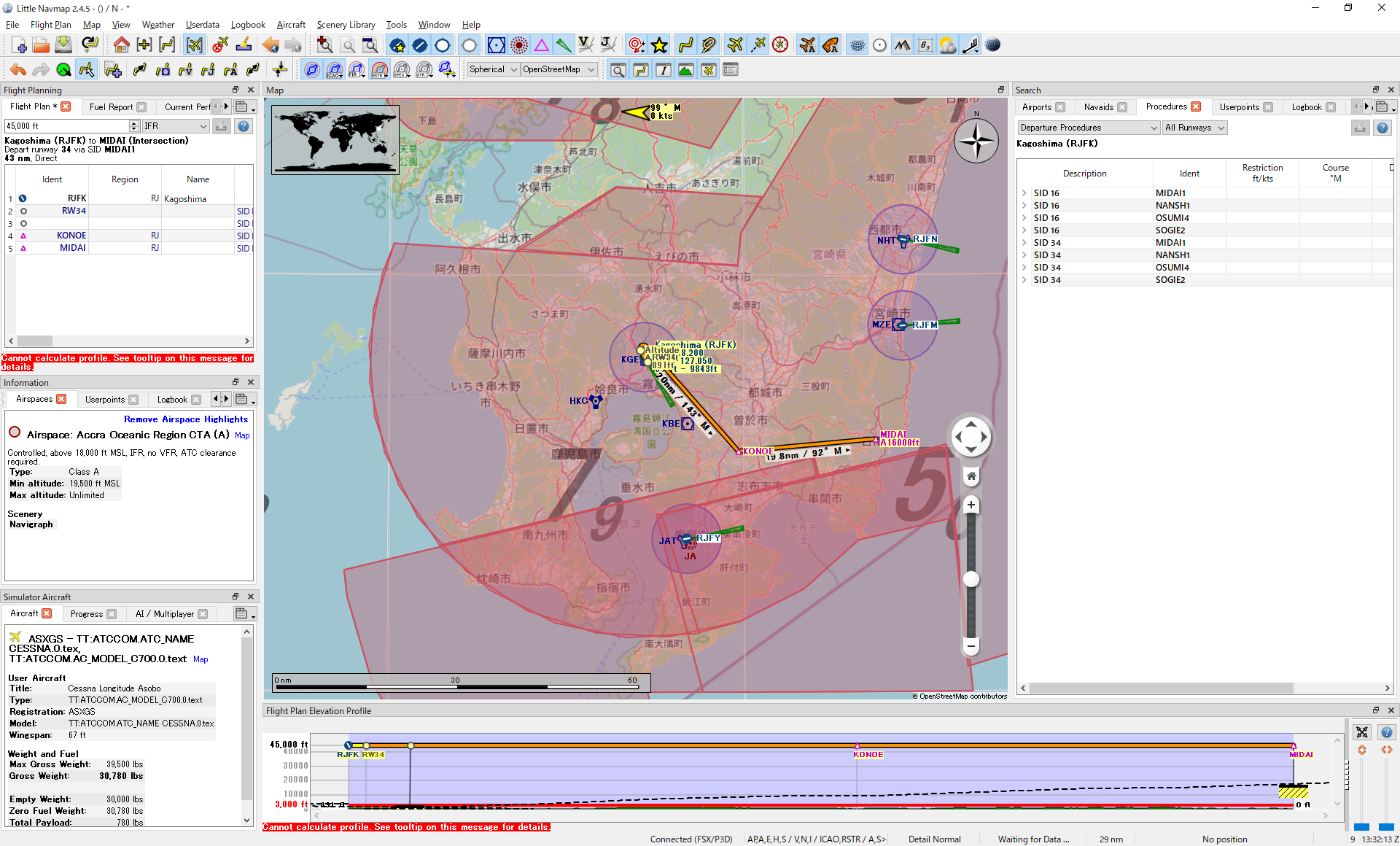
Little Navmapのインストールは、公式サイトからダウンロードしてきてZIPファイルを解凍するだけでOKです。
Little NavmapとMSFS 2020を接続する
Little NavmapがMSFSと通信するためにはプログラム本体と別に、Simconnectというサポートツールを導入する必要があります。SimconnectはMSFSのプラグインとして動作して、フライトシミュレーター上の自機の位置情報や、オンラインプレイしている他のユーザの機種・位置情報なども拾ってきます。
MSFS 2020は過去のFlight Simulator-X等とは全く別開発のゲームですが、Simconnectのプロトコル自体は前と互換性があって使えているようです。

SimConnecのインストールは、ZIPファイルを解凍した後に出てくるセットアップファイルを実行するだけです。
Little Navmapでフライトプランを作成する
Little Navmap上でフライトプランを作るには、
1. Airportsで出発空港を検索して「Set as Flight Plan Departure」する

2. 同様に到着空港を検索して「Set as Flight Plan Destination」する
3. Flight Plan → Calculate high Altitude (プロペラ機などで巡航高度が低いものはlow altitude)を実行する

4. フライトプランが計算されて表示されるので微調整する
Little Navmapのほうが細かい考慮をしたフライトプランを出してくる傾向にあるので、MSFS 2020に合わせるとしたら一部のウェイポイントを削除する必要があります。
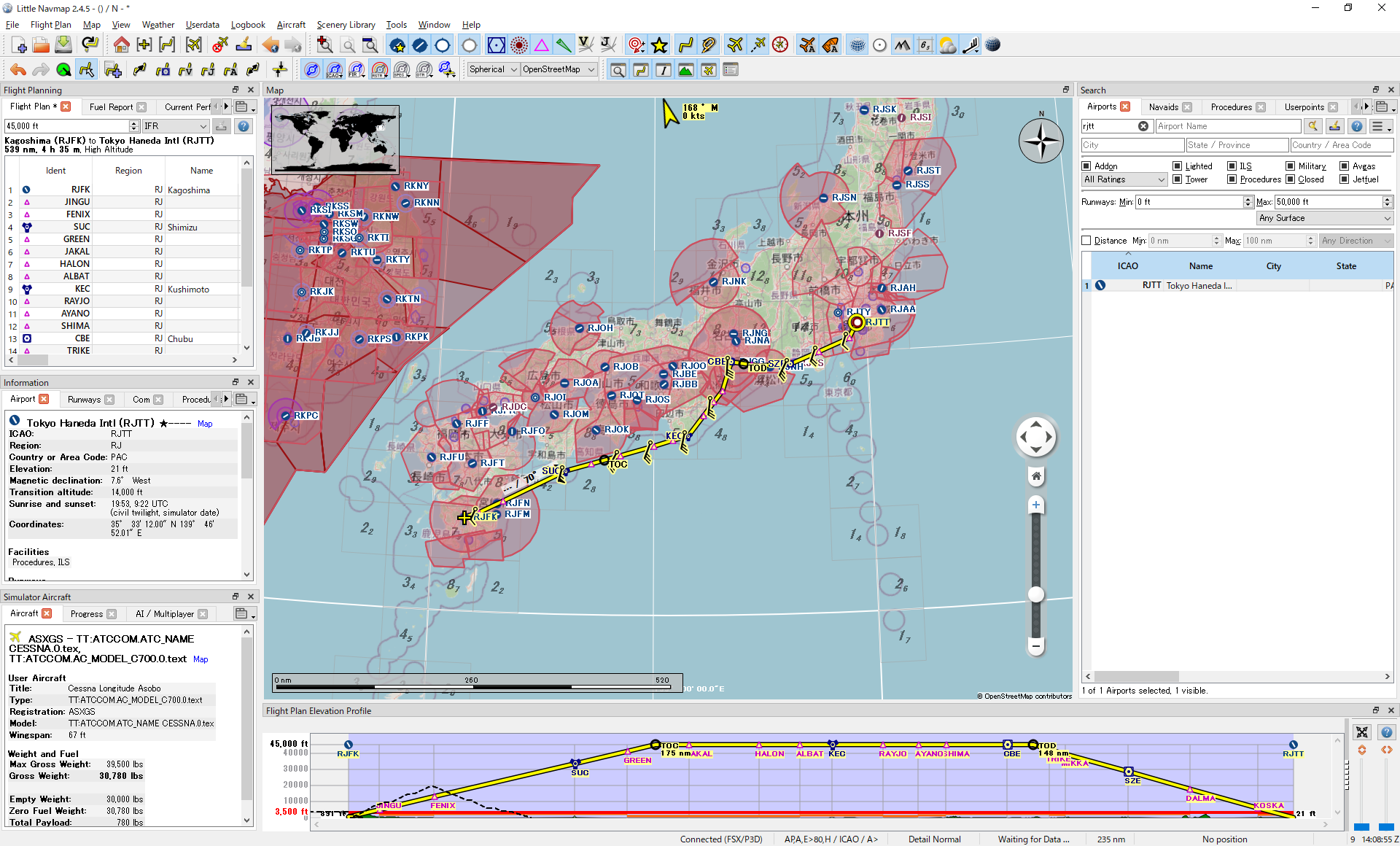
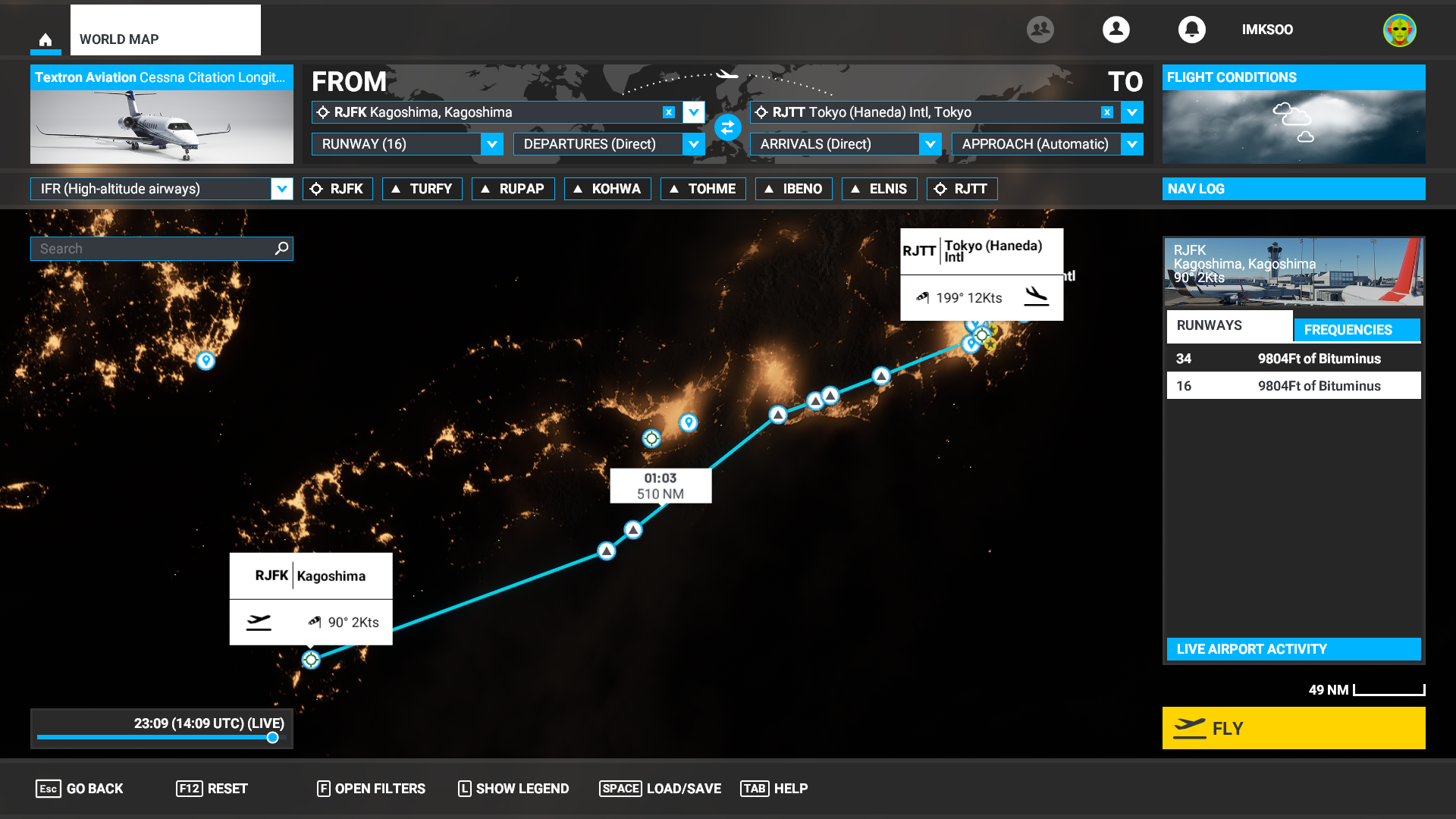
実際につなげて飛んでいる画面

※破線でこれまでの飛行経路も表示されている
